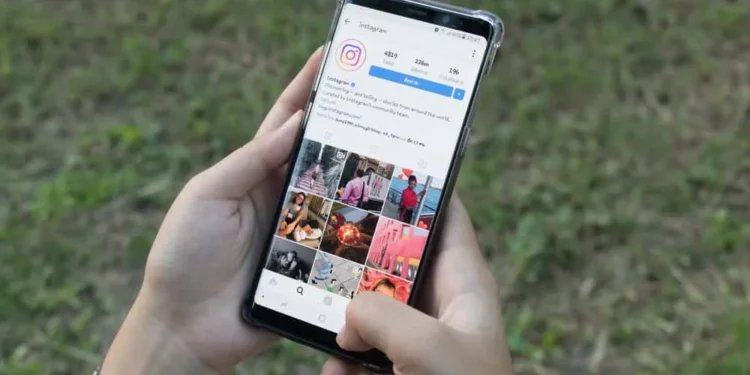Las personas y las empresas tienen actividades para ellos en Instagram, y recibir notificaciones es una parte importante de la aplicación social. Estas notificaciones, conocidas como «menciones», le permiten ver etiquetas, comentarios y me gusta relacionados con su cuenta. Además, te mantiene actualizado con los compromisos en las publicaciones que haces y publicaciones en las que te hayan etiquetado en Instagram.
Respuesta rápida
Es bastante fácil revisar sus menciones en Instagram. Primero, inicie la aplicación y toque el ícono del corazón en la barra de navegación inferior. Cuando se aproveche, lo llevará a una página etiquetada como «actividad», donde verá menciones, me gusta y etiquetas. Además, verá las siguientes sugerencias y notificaciones de Instagram de publicaciones de sus celebridades e influyentes favoritas.
Este artículo detallará la información necesaria que necesita para verificar sus menciones en la aplicación Instagram.
Las menciones, etiquetas, me gusta y comentarios de Instagram
Instagram dedica una sección a notificaciones sobre actividades en su cuenta. Por ejemplo, si hace una publicación en Instagram y las personas se involucran, recibirá notificaciones sobre me gusta y comenta que sus mutuos caen . Si usted es una persona activa en la aplicación, puede aprovechar fácilmente estas notificaciones para saltar a las publicaciones y responder a los comentarios y verificar qué tan lejos han llegado sus publicaciones.
Estas funcionalidades no se limitan a sus publicaciones; Los obtendrá si su cuenta está etiquetada a la publicación de otra persona . Por ejemplo, suponga que un amigo lo etiqueta a una foto con la que tiene algo que ver; Cada comentario y, como la gente, se lanza en la publicación también será visible para usted en su cuadro de notificaciones.
Las menciones de Instagram se llaman menciones porque la aplicación te dice «alguien te menciona en un comentario» o «alguien te mencionó en una foto/video» cuando te etiquetan. Entonces, como las personas pueden etiquetarlo en publicaciones o comentarios, también puede , y la notificación también aparecerá en su pestaña de actividad.
Cómo ver sus menciones en Instagram
Sus menciones incluyen solicitudes de seguidores aceptadas, nuevos seguidores, solicitudes de mensajes, solicitudes grupales, habitaciones y notificaciones postales de sus usuarios favoritos de Instagram. Entonces, si desea verificar sus menciones en Instagram, estos son los siguientes pasos.
- Inicie su aplicación de Instagram e inicie sesión en su cuenta.
- Verá un ícono del corazón en la barra de navegación inferior al lado de su perfil. Toque esto.
- Verá una página de actividad que solicita todas las notificaciones o «menciones» en su cuenta.
Instagram solo muestra cien de sus últimas notificaciones de Instagram en esta página de actividad.
¿Cómo puede ajustar la configuración a sus menciones?
Instagram le permite ajustar la configuración a sus publicaciones limitando quién puede comentar y etiquetarlo para publicar . Especialmente, se pueden desactivar los comentarios, limitando las «menciones» que obtienes de las personas que participan en tus publicaciones. Además, en su configuración de notificaciones, puede decidir detener todas las notificaciones que recibe de publicaciones, historias y comentarios.
Sin embargo, la notificación no termina allí, ya que puede optar por desactivar las sugerencias de Instagram, notificaciones en nuevos seguidores, solicitudes aceptadas y menciones biografía . Luego, controla sus notificaciones para solicitudes de mensajes, solicitudes grupales, habitaciones e incluso chats de video.
Si desea acceder a estas configuraciones, siga estos simples pasos.
- Inicie su aplicación de Instagram e inicie sesión en su cuenta.
- Toque el icono de perfil al extremo derecho de la barra de navegación inferior.
- Haga clic en el menú de tres líneas en la parte superior derecha de la página.
- Toque la configuración .
- Haga clic en notificaciones .
Verá las opciones disponibles donde puede ajustar sus notificaciones como desee en Instagram.
¿Cómo puedes ver tus viejas menciones en Instagram?
Como Instagram solo muestra 100 de sus últimas notificaciones, es posible que no pueda ver notificaciones más antiguas si está buscando algo específico. Sin embargo, Instagram mantiene un registro de todas las actividades en la aplicación y podrá encontrar menciones más antiguas cuando solicite los datos de su aplicación.
Siga estos pasos en su teléfono Android o iOS para revisar y descargar sus datos.
- Inicie su aplicación de Instagram e inicie sesión en su cuenta.
- Haga clic en el icono de perfil en el extremo derecho de la barra de navegación inferior.
- Haga clic en el menú de tres líneas en la parte superior derecha de su página de perfil y toque » Su actividad «.
- Toque » Historial de cuentas «.
- Filtre el historial utilizando la fecha y aplique para obtener una mención anterior.
Puede elegir descargar su actividad para tener una copia que siempre puede hacer referencia. Sigue estos pasos para hacerlo.
- Navegue a su página de perfil tocando el icono de perfil en la parte superior derecha.
- Haga clic en el menú de tres líneas en la parte superior derecha.
- Toque » su actividad «.
- Haga clic en » Descargue su información «.
- Ingrese su dirección de correo electrónico donde desea que se envíe la copia y haga clic en Tap en » Descargar la solicitud «.
Conclusión
Sus menciones ahora son fácilmente accesibles con estos métodos, y puede verificar cualquier actividad que haya tenido en Instagram. Y si desea dejar de recibir notificaciones en Instagram, siga los pasos mencionados anteriormente.